Obsah:
Čo je vertikálny synchronizačný impulz NVIDIA
V nastaveniach grafickej karty NVIDIA nájdete rôzne funkcie určené na optimalizáciu práce grafického adaptéra alebo na riadenie určitých technológií. V zozname dostupných parametrov sa nachádza aj "Vertikálny synchronizačný impulz", ktorý sa dá nazvať aj vertikálnou synchronizáciou alebo VSync. Jeho podstata spočíva v obmedzení počtu spracovávaných snímok za jeden cyklus v súlade s frekvenciou monitora. Napríklad, ak je hra spustená na monitore pracujúcom v režime 60 Hz — to znamená, že môže zobraziť iba 60 snímok za sekundu. Vertikálna synchronizácia ukladá toto obmedzenie na spracovanie, čo umožňuje dosiahnuť efekt plynulejšieho obrazu a zbaviť sa nesynchronizácie obrazu, o čom sa ešte bude hovoriť ďalej.
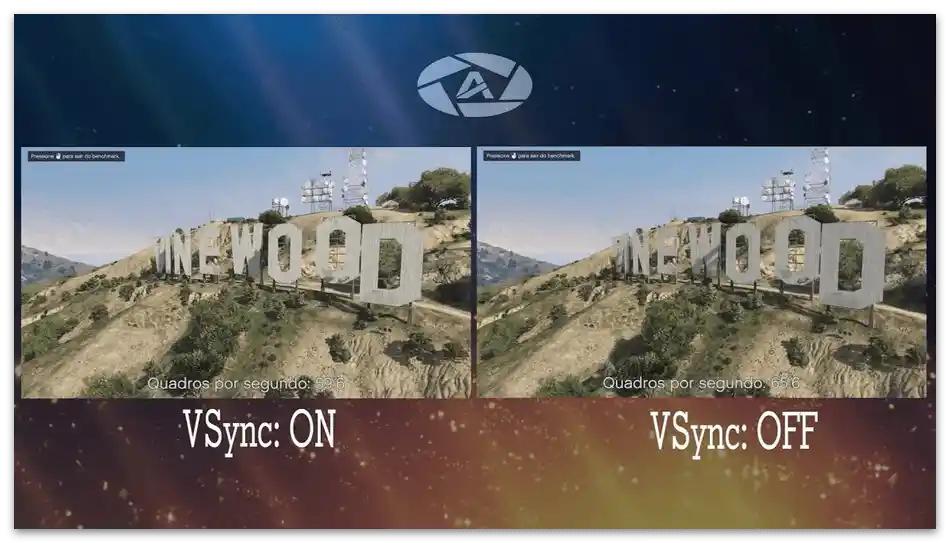
Ak vám vysvetlenie v textovej forme pripadalo nejasné alebo nie celkom zrozumiteľné, otvorte akékoľvek video na YouTube, kde sa hovorí o porovnaní obrazu v hre s vypnutou alebo zapnutou vertikálnou synchronizáciou. Takto sa vám podarí presne pochopiť všetky špecifiká tejto technológie.
Potrebnosť používať vertikálny synchronizačný impulz
Podrobnejšie preskúmame situácie, keď je potrebné aktivovať vertikálny synchronizačný impulz alebo nastaviť jeho adaptívne parametre. Prvý a najdôležitejší dôvod — vznik viditeľnej nesynchronizácie počas dynamických scén v hre. Na nasledujúcom obrázku vidíte názorné zobrazenie takého lagovania, ktoré vzniká v dôsledku nesprávneho spracovania snímok grafickým adaptérom. Je ich v poradí príliš veľa, jedna sa prekrýva s druhou a objavujú sa artefakty.

Druhý dôvod — vytvorenie plynulejšieho obrazu, ak ide o singleplayerové hry. V multiplayeri sa zvyčajne vertikálna synchronizácia nepoužíva, pretože zvyšuje oneskorenie a znižuje reakciu počas streľby.O iných nevýhodách tejto technológie navrhujeme prečítať si v samostatnom článku na našej stránke, prechodom na nasledujúci odkaz.
Podrobnosti: Odporúčania na vypnutie vertikálnej synchronizácie
Akú hodnotu vertikálneho synchronizačného impulzu zvoliť
Ak otvoríte nastavenia grafického adaptéru NVIDIA, v sekcii s parametrom vertikálneho synchronizačného impulzu môžete vidieť až šesť dostupných hodnôt, z ktorých každá má svoje špecifiká. Podrobnejšie o aktivácii VSync si prečítajte v inom materiáli, kliknutím na nasledujúci nadpis, a teraz si rozoberieme princíp fungovania týchto hodnôt.
Podrobnosti: Ako zapnúť vertikálnu synchronizáciu NVIDIA
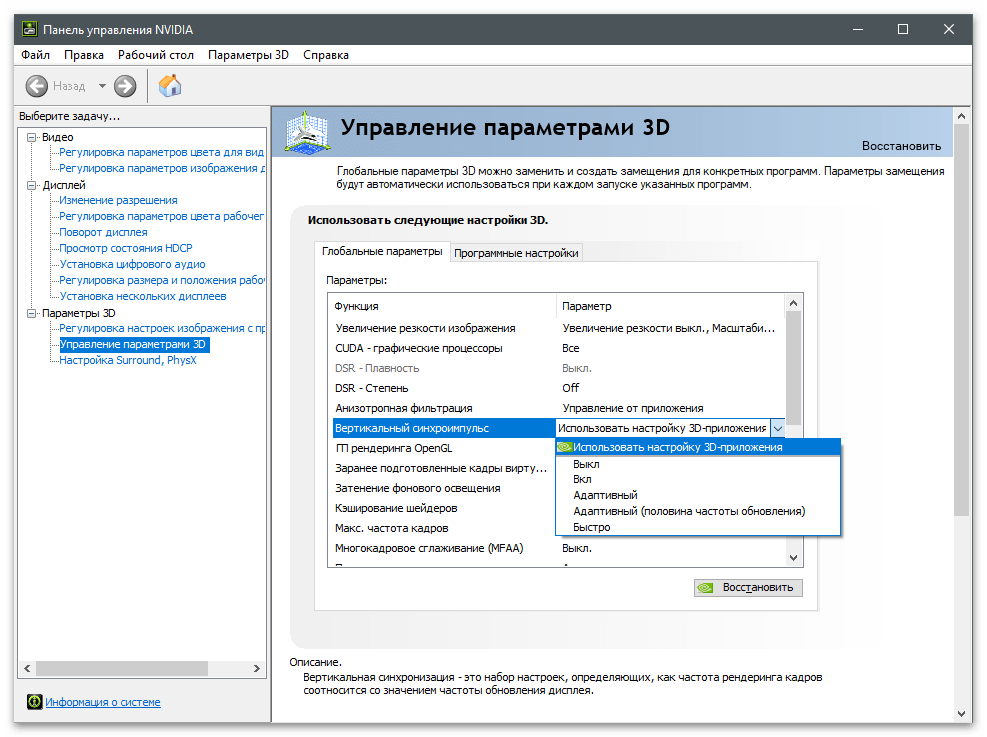
- Použiť nastavenie 3D aplikácie. Takmer vo všetkých moderných hrách sú rozšírené grafické nastavenia, ktoré umožňujú používateľovi nastaviť požadované parametre v závislosti od výkonu počítača a potreby využitia ďalších technológií. Zvyčajne je v zozname dostupných parametrov prítomná aj vertikálna synchronizácia, a táto hodnota skenuje, či je VSync v hre zapnutá a funguje v súlade s prijatými údajmi.
- Vypnúť. Pri vypnutej vertikálnej synchronizácii neexistujú obmedzenia v oblasti frekvencie renderovania snímok grafickým procesorom, čo umožňuje spracovanie viacerých snímok za jedno obdobie obnovovania. To môže spôsobiť vyššie uvedené problémy, ale pozitívne ovplyvňuje výkon hry, znižuje oneskorenie a neobmedzuje FPS v závislosti od obnovovacej frekvencie monitora.
- Zapnúť. Zapína obmedzenie pre renderovanie v súlade s hertzami monitora. Nastavenie tejto hodnoty je väčšinou potrebné len v prípadoch, ak sa objavujú trhania obrazu. Avšak netreba aktivovať vertikálnu synchronizáciu, ak je počet FPS v hre už nedostatočný pre pohodlné hranie.
- Rýchlo. Špeciálny algoritmus fungovania technológie, ktorý vypína obmedzenie frekvencie renderovania. Snímky sa spracovávajú maximálne rýchlo, ale pritom nedochádza k trhaniu obrazu, pretože hotové snímky, ktoré presahujú obnovovaciu frekvenciu monitora, sa na obrazovku nezobrazujú.Ak vyberiete túto hodnotu, oneskorenie zostane nízke, čo je dobré pre online hry, ale prerušenia zmiznú.
- Adaptívny. Poskytuje technológiu automatického výberu zapnutia vertikálnej synchronizácie. Pri nastavení tejto hodnoty VSync sa aktivuje iba pri FPS, ktoré presahuje obnovovaciu frekvenciu monitora, ale automaticky sa vypne, keď je počet snímok nižší. Je to vynikajúca voľba, ktorá zabezpečuje dobrý výkon a kvalitný obraz.
- Adaptívny (polovica obnovovacej frekvencie). Nastavte túto hodnotu v prípadoch, keď sa v hre vyskytujú trhania a počet snímok je tiež nízky. Pri výbere tejto možnosti algoritmus obmedzuje frekvenciu renderovania na polovicu obnovovacej frekvencie displeja. Táto možnosť nie je vhodná, ak máte v hrách už komfortný FPS.
Ako doplnkovú informáciu odporúčame prečítať článok, v ktorom je popísané, ako určiť obnovovaciu frekvenciu monitora pomocou štandardných prostriedkov operačného systému a externých programov. Bude to užitočné, pretože technológia vertikálnej synchronizácie je priamo spojená s touto charakteristikou zariadenia.
Podrobnejšie: Ako zistiť obnovovaciu frekvenciu obrazovky vo Windows 10
Zostáva vám len oboznámiť sa s popisom každého parametra a vybrať si ten, ktorý vám vyhovuje. O ostatných dostupných nastaveniach NVIDIA, ktoré ovplyvňujú výkon v hrách a ich optimalizáciu, čítajte v inom článku na našej stránke.
Podrobnejšie: Optimálne nastavenia grafickej karty NVIDIA pre hry